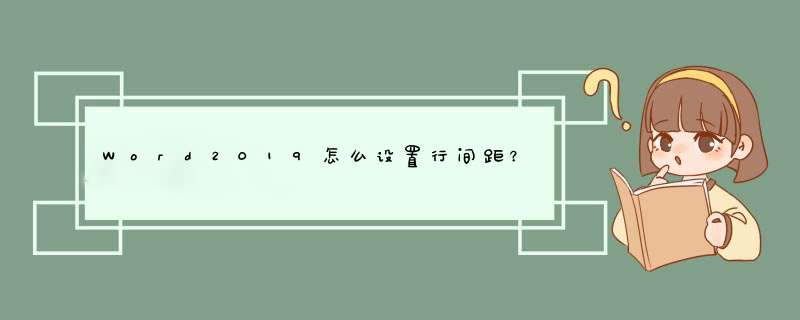
Microsoft Office 2019 正式版 中文个人版/学生版(附批量授权) 64位
- 类型:办公软件
- 大小:4.67MB
- 语言:简体中文
- 时间:2018-09-26
Word2019如何设置行间距呢?打开一个word文档,选中文档内容,之后点击行距按钮,然后点击行距选项,之后在设置值中输入一个行距值,然后点击确定,之后点击文档空白处即可。下面小编来为大家进行演示一下。
先打开电脑,然后打开一个word文档;
之后选中文档中的内容;
然后点击行距按钮;
之后点击行距选项;
然后在设置值中输入一个行距值;
之后点击确定按钮;
然后点击文档空白处;
结果如图所示,这样我们就设置好行距了。
推荐阅读
word 2019怎么设置文档自动保存时间?
Word 2019怎么进行全文翻译?Word 2019全文翻译教程
word 2019如何设置分栏、分割线?word 2019分栏及分割线设置方法
以上就是本篇文章的全部内容了,希望对各位有所帮助。如果大家还有其他方面的问题,可以留言交流,请持续关注脚本之家!
欢迎分享,转载请注明来源:内存溢出

 微信扫一扫
微信扫一扫
 支付宝扫一扫
支付宝扫一扫
评论列表(0条)